ホームページ >ソフトウェアチュートリアル >モバイルアプリ >Youku APPのスクリーンキャスト方法
Youku APPのスクリーンキャスト方法
- WBOYWBOYWBOYWBOYWBOYWBOYWBOYWBOYWBOYWBOYWBOYWBOYWB転載
- 2024-01-10 21:54:252048ブラウズ
高品質のオーディオおよびビデオ コンテンツに対する人々の需要が高まるにつれ、スクリーン投影テクノロジーの使用を選択する人が増えています。有名なビデオ プラットフォームとして、Youku はユーザーのニーズを満たす豊富なスクリーンキャスト機能も提供します。以下はYouku APPで画面をキャストする方法です。一緒に調べてみましょう!
画面キャスト前の準備
1. 携帯電話、テレビ、ボックス、その他のデバイスが同じ LAN を使用しているかどうかを確認してください
デバイスが DLNA または DLNA をサポートしているかどうかを確認してください。 AirPlay プロトコルがサポートされていない場合は、CIBN Cool Meow Movies をテレビにインストールして DLNA 機能を追加できます。
上映方法
1. Youku モバイル アプリを開き、映画再生ページに入り、プレーヤーの右上隅にある TV アイコンをクリックします
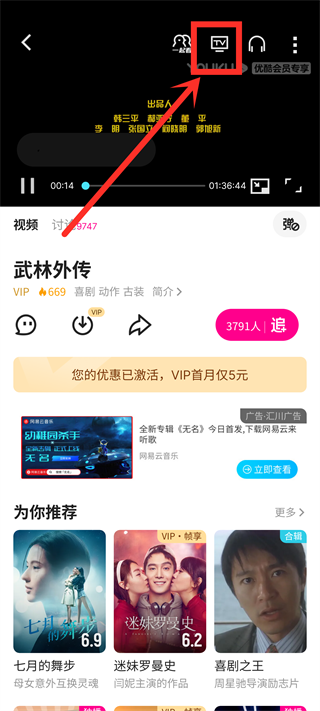
2. 画面キャスト デバイスの展開されたリストでキャストするデバイスをクリックして、現在の番組をテレビにキャストして表示します。
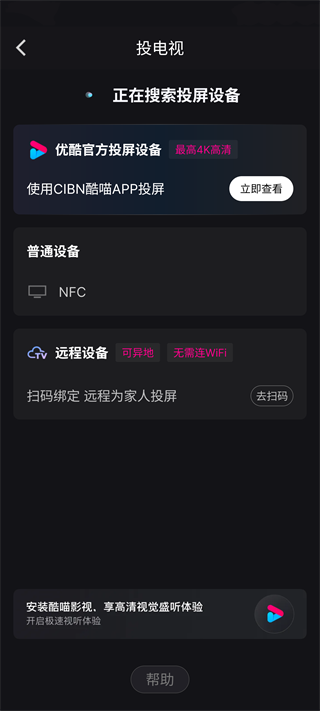
画面キャスト ページがデバイスで見つからない場合は、次の手順に従うことをお勧めします~
1. テレビまたはセットトップ ボックスが DLNA/Airplay をサポートしているかどうかを確認してください
2.お使いのテレビが Android システムである場合は、CIBN Cool Meow Video をダウンロードしてテレビにインストールして開き、画面を CIBN Cool Meow
3 にキャストしてみることをお勧めします。 Hisense、Konka、LeTV などのブランドのテレビでは、テレビのデバイスまたは設定にマルチスクリーン サービスのスイッチがあるかどうかを確認してください。開く: 見つからない場合は、画面ミラーリング サービスをサポートしているかどうか、およびその切り替え方法をテレビのメーカーにお問い合わせください。サービススイッチをオンにし、スイッチがオンになっていることを確認します。
4. 携帯電話とスクリーニング対象のデバイスが同じ接続に接続されているかどうかを確認します。WIFI;
5. テレビ/セットトップ ボックスとルーターを再起動し、携帯電話のバックグラウンドでモバイル APP を閉じて再度開きます
6. ネットワーク環境を変更して、正常かどうかをテストします
7 . 携帯電話が iOS14 デバイスの場合、「設定 - Youku - ローカル ネットワーク」がオンになっていることを確認する必要があります。オンにすると、画面ミラーリング機能が正常に使用できるようになります。
以上がYouku APPのスクリーンキャスト方法の詳細内容です。詳細については、PHP 中国語 Web サイトの他の関連記事を参照してください。

